Tờ [Hoàn tất]
Bạn có thể cấu hình các cài đặt liên quan đến bố cục in và hoàn tất như phân loại, đối chiếu, dập ghim, v.v.
[Kiểu In]
Xác định phương pháp xuất ra dữ liệu in. Tùy theo lựa chọn của bạn cho [Kiểu In], các cài đặt được hiển thị thay đổi như sau.
Nếu [In 1 mặt] hoặc [In 2 mặt] được chọn
[In với Cỡ/Hướng Giấy Hỗn Hợp]/[In theo Hướng Khác]
Cho phép bạn in dữ liệu trong đó cỡ giấy và hướng giấy của các trang khác nhau.
[Chi tiết] > Hộp Thoại [Cài Đặt Chi Tiết]
Cho phép bạn cài đặt phương pháp tổ hợp cỡ giấy và căn chỉnh trang.
[Vị Trí Đóng]
Đặt cạnh giấy để đóng bìa.
Nếu bạn thay đổi [Hướng] trong trang [Cài Đặt Cơ Bản]/[Cài Đặt Trang], [Vị Trí Đóng] sẽ được thay đổi sang bên trái hoặc phía trên. Quan hệ giữa các vị trí của cạnh ngắn/cạnh dài được duy trì.
[Gáy] > Hộp Thoại [Cài Đặt Gáy]
Cho phép bạn thiết lập chiều rộng lề đóng gáy.
[Hoàn tất]
Cài đặt thứ tự các trang và có dập ghim các trang khi in nhiều bản sao hay không.
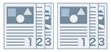 | 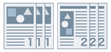 | 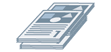 |
Chia bộ | Nhóm | Chia lệch |
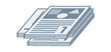 | 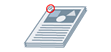 | |
Xoay | Ghim |
[Tắt]
Làm theo cài đặt của ứng dụng.
[Chia bộ]
In ra số bản in đã được định rõ trong thứ tự trang.
[Nhóm]
In ra số bản in đã được định rõ với tất cả các trang có cùng số trang được nhóm với nhau.
[Ghim & Chia Bộ]
In ra và ghim lại cùng nhau số bản in đã được định rõ trong mỗi lần in.
[Vị Trí Ghim] > Hộp Thoại [Vị Trí Ghim]
Cho phép bạn cài đặt vị trí dập ghim.
[Chia lệch]
In ra riêng từng bản sao.
[Xoay]
In ra từng bản sao với góc xoay 90 độ so với bản sao trước và sau.
[Đầu Ra Giấy]
Xác định điểm đích đầu ra giấy in.
Nếu [In Tập Sách] được chọn
[Tập Sách] > Hộp Thoại [Cài Đặt Chi Tiết cho Tập Sách]
Cho phép bạn thiết lập các cài đặt chi tiết cho in tập sách, chẳng hạn như lề đóng gáy và giấy cần sử dụng.
Tờ [Cài Đặt Tập Sách]
[Phương Pháp In Tập Sách]
Chuyển đổi phương pháp in sách quảng cáo. Khi tạo tập sách thành nhiều bộ, chọn [Chia thành các Bộ] rồi chỉ rõ có bao nhiêu tờ ở mỗi tập trong [Trang trên Bộ].
[Mở Sách]
Xác định chiều mở của tập sách.
[Chỉ Định Gáy Tập Sách]
Xác định độ rộng gáy.
Tờ [Cài Đặt Nguồn Giấy/Trang Bìa]
[Chỉ Định Giấy cho Trang Bìa]
Chỉ định giấy để sử dụng cho bìa và giấy để sử dụng cho các trang khác.
[Chọn bởi]
Khi [Chỉ Định Giấy cho Trang Bìa] được bật, hãy chọn để chỉ định giấy cần in theo nguồn giấy hay theo loại giấy.
[Trang Bìa]/[Trang Khác]
Chỉ định nguồn giấy hoặc loại giấy cần sử dụng, theo cài đặt trong [Chọn bởi].
[Nguồn Giấy]
Chỉ định giấy để in theo nguồn giấy.
[Loại Giấy]
Chỉ định giấy để in theo loại giấy.
[Thông Tin Nguồn Giấy] > Hộp Thoại [Thông Tin Nguồn Giấy]
Hiển thị thông tin về bộ giấy trong nguồn giấy. Để lấy thông tin nguồn giấy từ thiết bị, nhấp vào [Lấy Thông Tin Nguồn Giấy].
[Chia lệch]
In ra riêng từng bản sao.
[In trên Mặt Khác]
Nếu bạn muốn in trên hai mặt của giấy được nạp thủ công vào khay giấy tay hoặc khay giấy đa năng, chọn chức năng này để in ở mặt kia của giấy.
[Nạp Giấy A5 Nằm Ngang]
Nạp kích cỡ A5 nằm ngang khi in.
[Cài Đặt Nâng Cao] > Hộp Thoại [Cài Đặt Nâng Cao]
Cho phép bạn đặt cài đặt hoàn tất chi tiết. Chọn mục cài đặt bạn muốn xác định trong [Danh Sách Cài Đặt] rồi chọn cài đặt từ danh sách thả xuống.
[Hiển Thị trên Máy In là]
Chỉ định một tên cần hiển thị trong bảng điều khiển thiết bị trong khi đang thực hiện công việc in của bạn. Điều này hữu ích nếu nhiều người sử dụng một máy in.
[In Trang Biểu Ngữ]
In trang biểu ngữ cho biết tên đăng nhập của người dùng, thời gian tác vụ in được thực hiện và tên tập tin của tài liệu.
[Chi tiết] > Hộp Thoại [Chi Tiết In Trang Biểu Ngữ]
Cho phép bạn đặt nguồn giấy hoặc loại giấy của trang biểu ngữ.
[Cài Đặt Tên Tài Liệu]
Đặt tên tài liệu được hiển thị trên bảng điều khiển của thiết bị và trong UI Từ Xa.
[Chi tiết] > Hộp Thoại [Chi Tiết Cài Đặt Tên Tài Liệu]
Cho phép bạn nhập giá trị mặc định cho tên tài liệu. Nếu giá trị mặc định không được chỉ định, tên tệp của dữ liệu in sẽ được dùng làm tên tài liệu.
[Mở Rộng Vùng In và In]
Mở rộng vùng in khi thực hiện in.
[Chi tiết] > Hộp Thoại [Chi Tiết Vùng In]
Cho phép bạn chỉnh lề.
[Phát Hiện Cỡ Giấy]
Kiểm tra dữ liệu in và khổ giấy ở khay nguồn giấy, và hiển thị một thông báo trên Cửa Sổ Trạng Thái Máy In nếu thông tin không khớp nhau. Chức năng này hữu ích nếu bạn muốn tiếp tục in sử dụng một khổ giấy có kích thước khác.
[Xoay Dữ Liệu In 180 Độ]
Chức năng này hữu ích khi bạn muốn in trên giấy kẻ ô li, phong bì, v.v. mà cần được nạp theo chiều nhất định.
[Tinh Chỉnh Dòng]
Tô đậm các đường kẻ mảnh khi in. Chức năng này hữu ích khi in chữ nhỏ và mã vạch. Cài đặt này có thể bị vô hiệu hóa khi độ phân giải được đặt ở 600 dpi.
[Bỏ Qua Chế Độ Trang Trống]
Cho phép bạn đặt các trang không chứa dữ liệu có được in ra dưới dạng các trang trống hay không.
Khi sử dụng chức năng này, cũng cần cài đặt chức năng bỏ qua các trang trống trên mặt thiết bị trước khi in. Để biết thông tin về cách vận hành thiết bị, hãy tham khảo hướng dẫn sử dụng của thiết bị.
Ngay cả khi cài đặt chức năng này, các trang trống vẫn được xuất ra khi in các trang có dữ liệu như văn bản trống và các đối tượng màu trắng.
[Tự động 1]
Bỏ qua các trang trống. Khi thực hiện in 2 mặt, dàn trang được đặt ưu tiên.
[Tự động 2]
Bỏ qua các trang trống. Vì ưu tiên được đặt là bỏ qua các trang trống khi thực hiện in 2 mặt, dàn trang có thể không chính xác.
[Tắt]
In ra các trang trống.
Một ví dụ về thực hiện in hai mặt với [Tự động 2] được chỉ định cho [Bỏ Qua Chế Độ Trang Trống] đối với bản gốc có trang thứ hai trống được chỉ ra như bên dưới.
Trang thứ hai trống được xuất ra và trang thứ ba của bản gốc được in trên mặt ngược lại của tờ in đầu tiên.
Bản gốc | ||
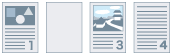 | ... | |
Kết quả in | ||
 | ... | |
Tờ đầu tiên | Tờ thứ hai | |
[Xoay Trang cho Bố Cục]
Xoay các trang theo hướng của trang đầu tiên và căn lề kích cỡ mỗi trang khi thực hiện in N trên 1 tờ giấy hoặc in sách quảng cáo của tài dữ liệu in với các trang có hướng in khác nhau.
[Chi tiết] > Hộp Thoại [Xoay Trang cho Chi Tiết Bố Cục]
Cho phép bạn cài đặt hướng xoay.
[Tự động]
In tự động với trang thứ hai trở đi xoay 90 độ sang trái hoặc 90 độ sang phải theo hướng của trang đầu tiên.
[90 Độ Phải]
In với các trang có hướng khác với trang đầu tiên xoay 90 độ sang phải.
[90 Độ Trái]
In với các trang có hướng khác với trang đầu tiên xoay 90 độ sang trái.
[Tinh Chỉnh Hình]
Cho phép bạn cài đặt sư dụng chức năng xử lý mịn, giúp điều chỉnh đường viền của chữ và biểu đồ để trông mịn hơn. Nếu bạn chọn [Mặc Định Máy In], thông số mặc định của thiết bị sẽ được sử dụng.
[Quy Trình Hình Đặc Biệt]
Nếu các ký tự in đậm hoặc tâm của đường thẳng bị mất khỏi dữ liệu được in, chọn [Mức 1]. Nếu cách này không giải quyết được vấn đề, chọn [Mức 2].
[Điều Chỉnh In Đặc Biệt], [Điều Chỉnh In Đặc Biệt A], [Điều Chỉnh In Đặc Biệt B], [Điều Chỉnh In Đặc Biệt C], [Điều Chỉnh In Đặc Biệt V], [Hiệu chỉnh hình mờ], [Chế Độ Im Lặng]
Nếu trong bản in ra xuất hiện các vệt thẳng, bạn có thể điều chỉnh cài đặt in để cân bằng.
[Điều Chỉnh In Đặc Biệt]/[Điều Chỉnh In Đặc Biệt A]/[Hiệu chỉnh hình mờ] giãn các chấm khi in. Thử [Chế độ 1]trước tiên.
[Điều Chỉnh In Đặc Biệt B] làm đậm mực. Thử [Chế độ 1] trước tiên.
[Điều Chỉnh In Đặc Biệt C]/[Chế Độ Im Lặng] làm giảm tốc độ in.
[Điều Chỉnh In Đặc Biệt V] giải quyết các vấn đề như nhăn giấy khi in với giấy thường.
Sử dụng chức năng [Điều Chỉnh In Đặc Biệt]/[Điều Chỉnh In Đặc Biệt A]/[Hiệu chỉnh hình mờ] có thể dẫn đến mật độ in thưa hơn và kết quả in thô.
[Chế Độ Làm Phẳng Mịn Đặc Biệt]
Làm phẳng mịn đường viền của văn bản, đường thẳng, biểu đồ và sự thay đổi dần bên trong.
[Mặc Định Máy In]
Sử dụng cài đặt mặc định của thiết bị.
[Chế độ 1]
In phẳng mịn các cạnh của văn bản, đường thẳng và biểu đồ tối màu. Thông thường, bạn nên in với cài đặt [Chế độ 1].
[Chế độ 2]
Không chỉ in phẳng mịn các cạnh, mà còn in với độ trung gian bên trong của biểu đồ. Nếu độ trung gian bên trong của văn bản lớn và đường thẳng rộng có màu đậm thể hiện sự chuyển màu và không in phẳng mịn với cài đặt [Chế độ 1], hãy thử in với [Chế độ 2].
[Chế độ 3]
In phẳng mịn văn bản và đường thẳng tối màu trên nền có độ trung gian. Nếu độ trung gian bên trong của văn bản lớn và đường thẳng rộng có màu đậm thể hiện sự chuyển màu và các cạnh của văn bản và đường thẳng nhạt màu không đều và không in phẳng mịn với cài đặt [Chế độ 1], hãy thử in với [Chế độ 3].
[Chế độ 4]
In phẳng mịn các cạnh của nhiều đối tượng. Nếu cạnh của văn bản lớn và đường thẳng rộng nhạt màu không đều và không in phẳng mịn với cài đặt [Chế độ 1], hãy thử in với [Chế độ 4].
[Chế độ 5]
In đều hình ảnh và đối tượng bán sắc. Nếu các dải màu của hình ảnh, biểu đồ và độ thay đổi dần không đều và các hoa văn bóng mờ không in đồng đều với cài đặt [Chế độ 1], hãy thử in với [Chế độ 5].
[Chế độ 6]
In phẳng mịn toàn bộ đối tượng. Nếu có sự chuyển đổi bán sắc và không đều trong khắp hình ảnh với cài đặt [Chế độ 1], hãy thử in với [Chế độ 6].
[Điều Chỉnh Quăn]
Nếu quăn giấy xảy ra, gây kẹt giấy, hãy sử dụng chức năng này để giảm quăn.
[Điều Chỉnh Nhăn]
Nếu nhăn giấy xảy ra, gây kẹt giấy, hãy sử dụng chức năng này để giảm nhăn. Thử [Chế độ 1] trước tiên. Tùy theo mẫu máy in, [Chế độ 1] khắc phục nhăn giấy khi in phong bì và [Chế độ 2] khi in giấy có mép ẩm.
[Cuộn Dữ Liệu EMF]
Lưu tạm dữ liệu in ở định dạng EMF. Khi in từ một ứng dụng, chức năng này rút ngắn thời gian mà ứng dụng cần để gửi dữ liệu đến máy in.
Khi lưu tạm ở định dạng EMF, các vấn đề như kết quả in khác với hình ảnh hiển thị trên màn hình và cần nhiều thời gian để in hơn bình thường, có thể xảy ra tùy thuộc vào ứng dụng được sử dụng. Nếu những vấn đề như vậy xảy ra, hãy thay đổi cài đặt cho [Cuộn Dữ Liệu EMF] thành [Tắt].
[Vô Hiệu Hóa Dẫn Truyền]
Tắt chức năng truyền qua của trình điều khiển máy in. Nếu bạn không thể in từ một ứng dụng gửi dữ liệu in trực tiếp đến thiết bị, việc tắt truyền qua có thể thực hiện in.
[In Trang Cuối ở Chế Độ 1 Mặt Khi Đặt In 2 Mặt]
Khi sử dụng in 2 mặt để in ra dữ liệu in chứa số trang lẻ, chức năng này in trang cuối cùng ở chế độ in 1 mặt để giảm thời gian in.
[Thực Hiện Đường Mịn Đặc Biệt]
Sửa đường mảnh khi in để chúng dày hơn.
[Tắt]
In không sửa.
[Bật]
Sửa đường có ít hơn hai chấm theo chiều rộng bằng độ dày của hai chấm khi in.
[Chế Độ Điều Chỉnh Mã Vạch]/[Cài Đặt Đặc Biệt 1]
Trong trường hợp in mã vạch không vừa ý, như khi mã vạch trên hàng hóa in không đọc được, chức năng này điều chỉnh độ đậm của các đường thẳng được in.
[Chế Độ In Đặc Biệt]
[Tắt]
In mà không sử dụng chế độ in đặc biệt.
[Cài Đặt Đặc Biệt 1]
Điều chỉnh độ dày và mật độ đường kẻ khi xảy ra sự cố khi in mã vạch, chẳng hạn như khi không thể đọc mã vạch.
[Cài Đặt Đặc Biệt 2]
Tránh các đường màu trắng quanh phần cạnh của văn bản và hình ảnh khi in các tài liệu với mật độ biến đổi cao.
[Cài Đặt Đặc Biệt 3]
In nhẹ nhàng bằng cách làm giảm tốc độ in.
[Cài Đặt Vị Trí Bắt Đầu In]
Thay đổi điểm bắt đầu để in dữ liệu theo hướng cạnh dài (hướng lên) và cạnh ngắn (sang phải). Chức năng này hữu ích để điều chỉnh lề khi chiều rộng của lề trên với lề dưới và lề phải với lề trái khác nhau và để ẩn thông tin tiêu đề của fax.
[Chi tiết] > Hộp Thoại [Chi Tiết Vị Trí Bắt Đầu In]
Cho phép bạn chỉ định vị trí bắt đầu in.
[Ngăn Lỗi Màu Làm Mờ Bưu Thiếp]
Nếu hình ảnh in bị mờ hoàn toàn hoặc mờ một phần khi in bưu thiếp, hãy chọn [Chế độ 1]. Nếu điều này không giải quyết được vấn đề, bạn có thể chọn [Chế độ 2], nhưng điều này có thể ảnh hưởng đến chính hình ảnh in.
[Khôi Phục Mặc Định]
Khôi phục tất cả cài đặt về các giá trị mặc định.